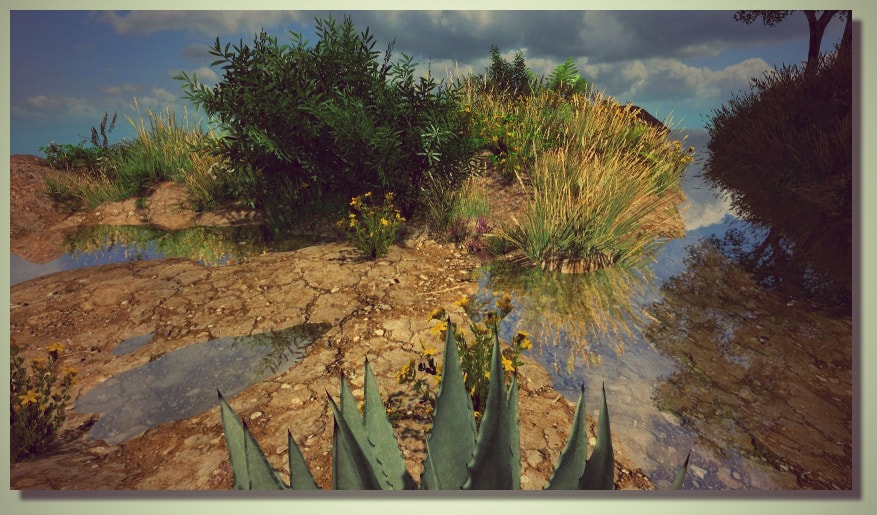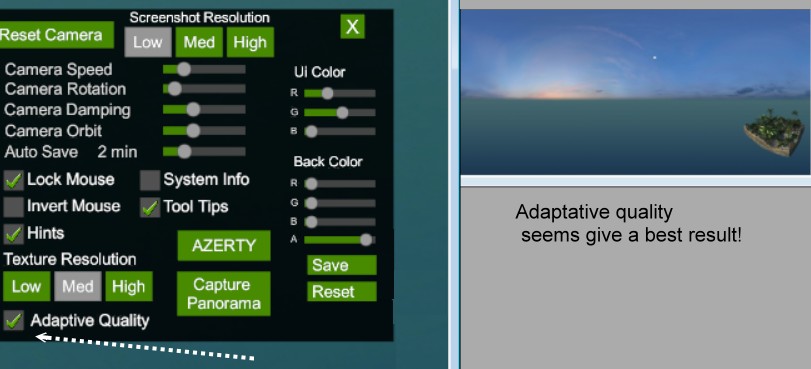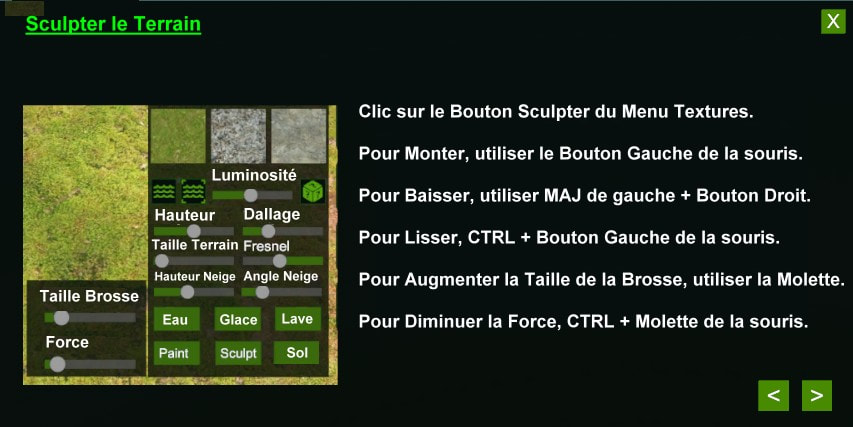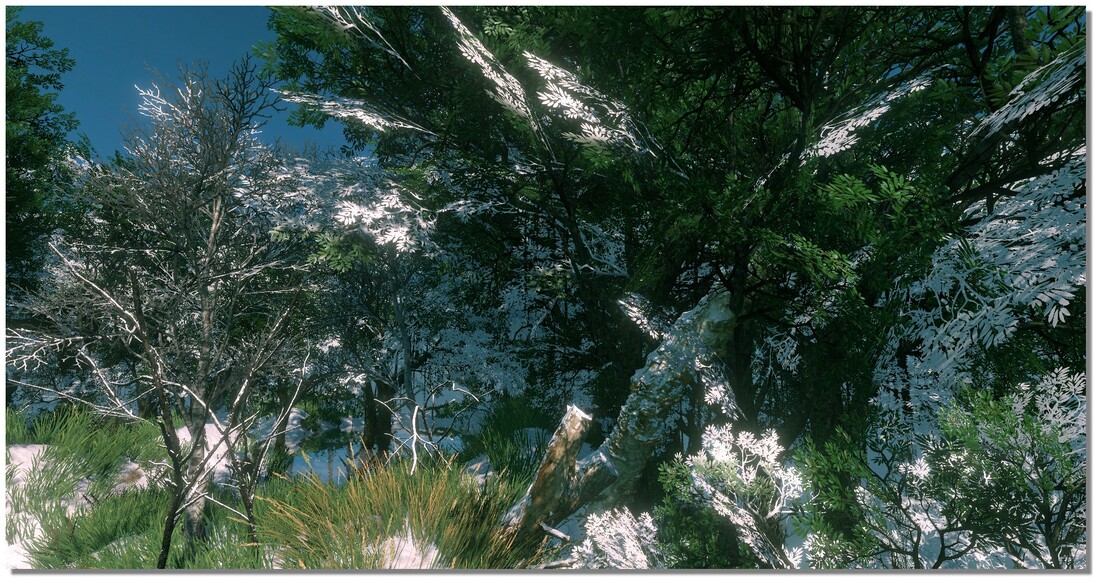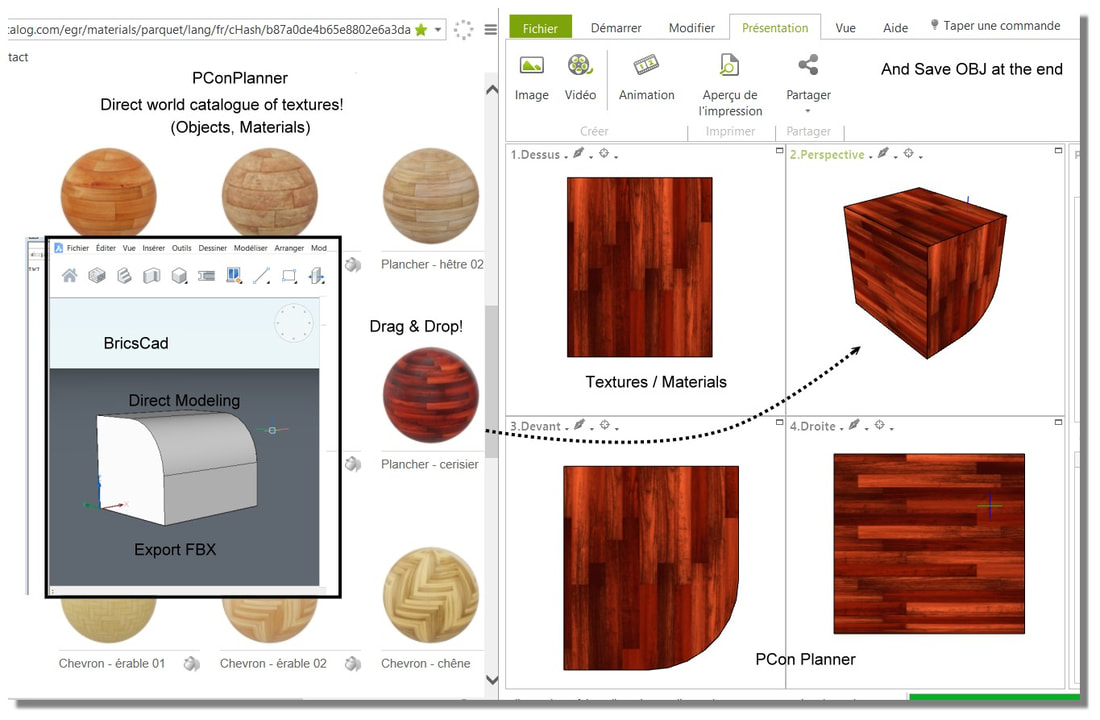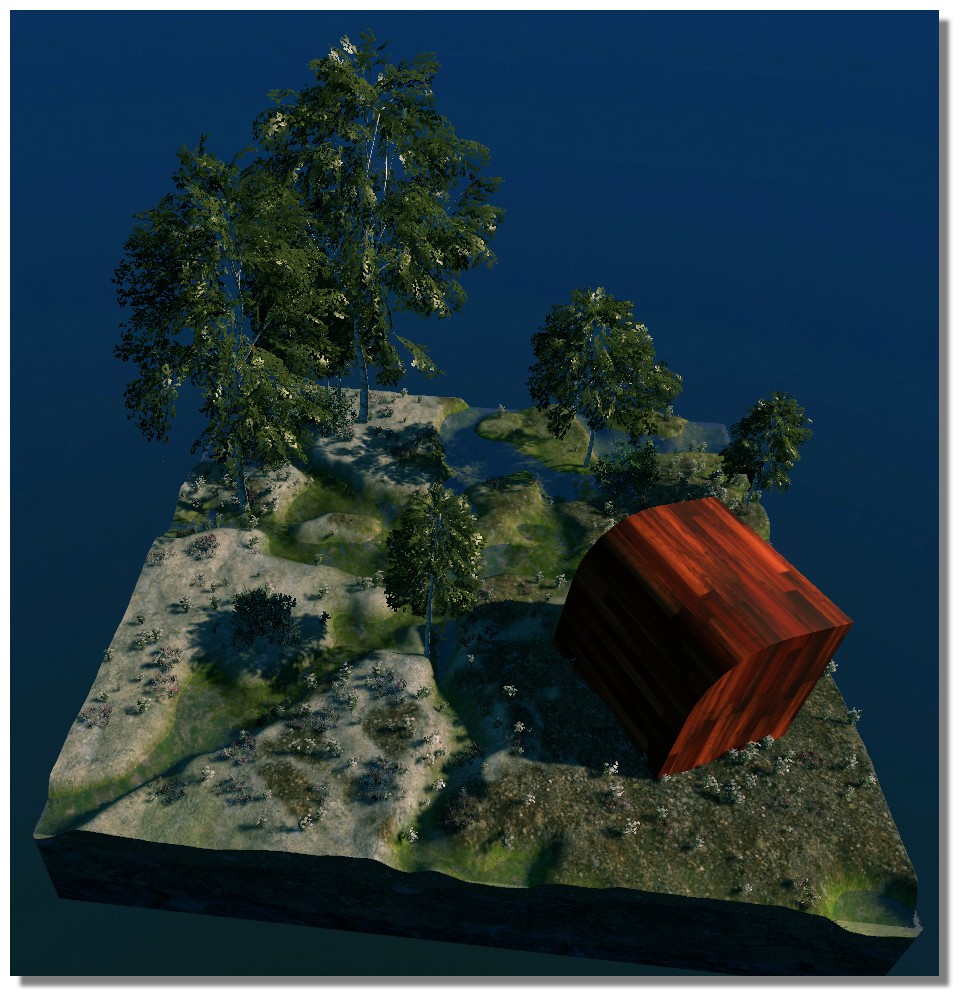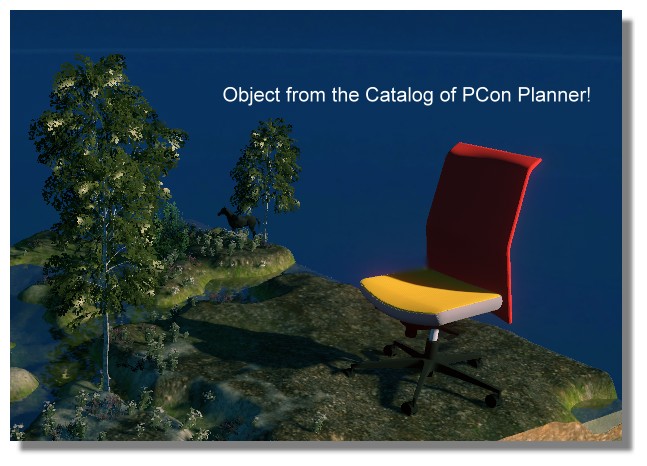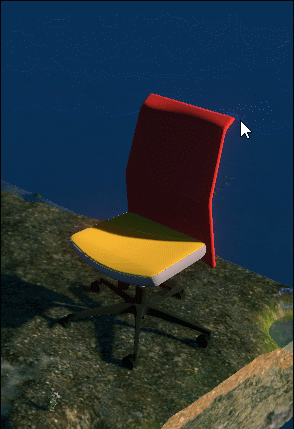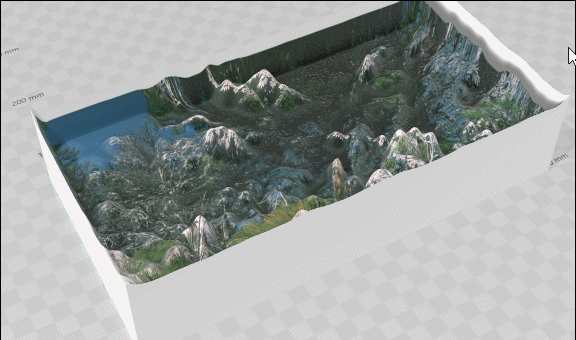FlowScape by Pixel Forest
FlowScape : Un créateur de paysage + Musiques + Sons pour le plaisir des yeux et la relaxation!
D'une facilité déconcertante! Accepte les fichiers OBJ + MTL (donc les fichiers de Moi3D! )
Le Manuel VO by Jen
Le Manuel VF ici même! ;)
D'une facilité déconcertante! Accepte les fichiers OBJ + MTL (donc les fichiers de Moi3D! )
Le Manuel VO by Jen
Le Manuel VF ici même! ;)
|
|
|
|
|
|
|
Si vous avez installé Flowsape depuis Steam vos images et Panoramas seront ici (pour un PC) :
C:\Program Files (x86)\Steam\steamapps\common\FlowScape\...
Et vous pouvez mettre vos 360° ici (100 projets gratuits / Mois) Essayer le Mode "Tiny Planet" sur le lien texte!
Exemple by Chacha
C:\Program Files (x86)\Steam\steamapps\common\FlowScape\...
Et vous pouvez mettre vos 360° ici (100 projets gratuits / Mois) Essayer le Mode "Tiny Planet" sur le lien texte!
Exemple by Chacha
|
Si vous voulez faire des Panoramas 306° il faut impérativement pour le moment cocher "Adaptative Quality"r car il y a un Bug!
Kuula 50 Projets Free par Mois ! Les images ci-contre ont été faites en 3 secondes pour tests! |
|
|
|
On ne peut pour l'instant que Copier un Objet à la fois! La transparence n'est pas gérée!
|
Le workflow...FlowScape le plus simple, gratuit, le plus drôle et le plus puissant...Scape
Direct Modeling de BricsCad Shape gratuit : exportation dans FBX (sans échelle) Modeleur favori bien sûr possible Moi3D! |
Rechargez le FBX à l'intérieur de PConPlanner gratuit : utilisez sa corne d'abondance d'objets...
|
...de textures et de matériaux du catalogue direct du monde entiers directement des fabricants par glisser-déposer ! Enregistrer sous OBJ
|
Il y a des carrés de paysages saisonniers tout faits (menu latéral "Champignon") que l'on peut mettre les uns à la suite des autres, voir interpénétrer, déformer etc... et donc faire un patchwork improbable sur lequel va pousser une végétation elle aussi des plus variée! Et le tout mis dans un paysage photo 360° ...
On peut bien sûr varier les échelles de tout ce petit monde au moment de sa dépose ou après!
Je vous laisse imaginer l'infini des possibilités !
On peut bien sûr varier les échelles de tout ce petit monde au moment de sa dépose ou après!
Je vous laisse imaginer l'infini des possibilités !
Où l'on s'aperçoit que faire tout un univers cela doit prendre un peu plus que 30 secondes!
Essayez la vue Sphérique et la vue Tiny Planète! Menu en haut à droite!
Essayez la vue Sphérique et la vue Tiny Planète! Menu en haut à droite!
On peut utiliser le free 3D Builder de Windows pour faire des volumes à partir des images de FlowScape!